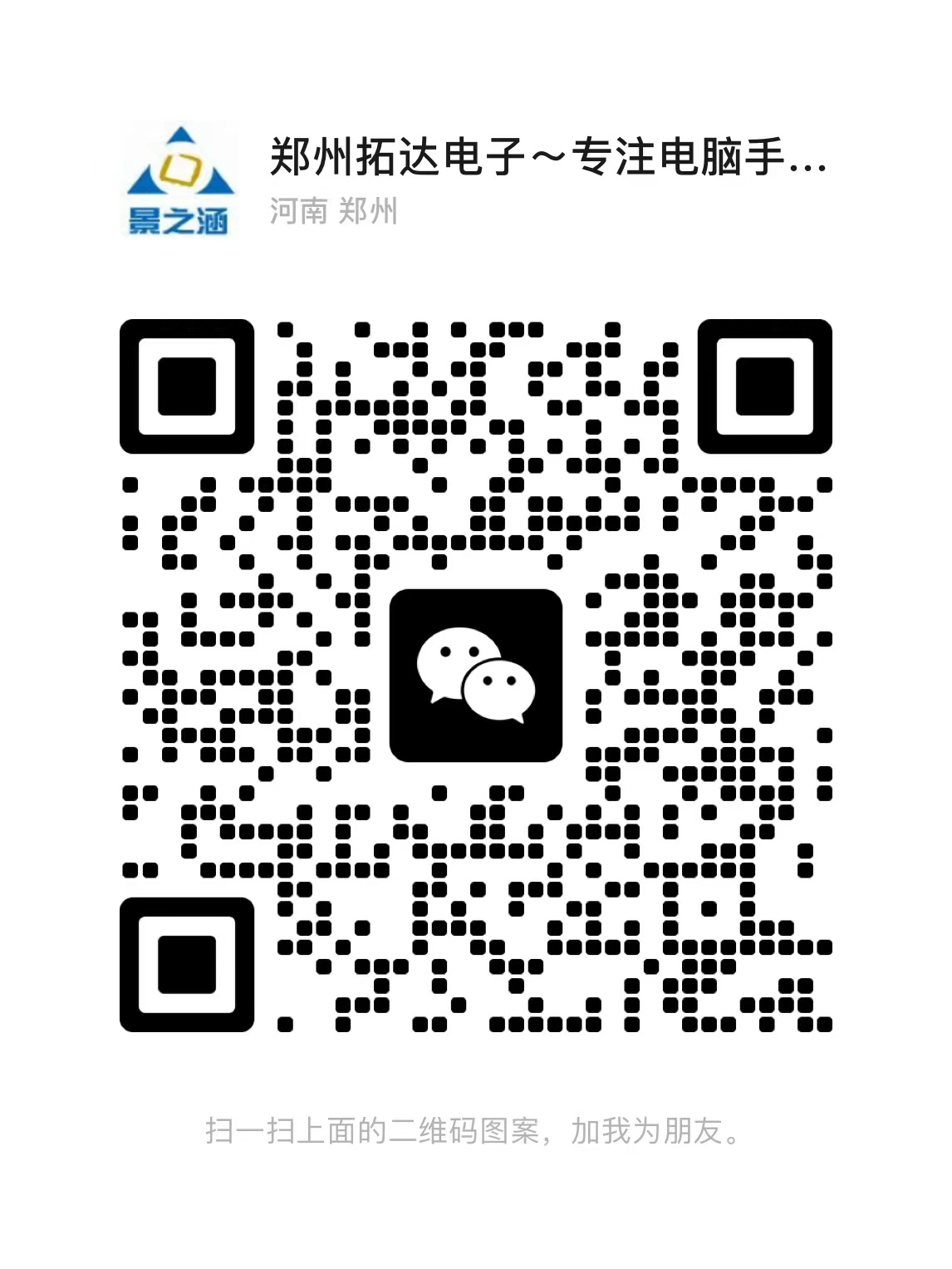HDMI音频设备设置输出技巧
连接HDMI音频设备设置输出技巧
(2020-02-11)河南郑州科技市场IT产品配送网-郑州电脑手机测评中心
什么是HDMI音频设备?
HDMI(High-Definition Multimedia Interface)高清晰度多媒体接口,是首个支持在单线缆上传输,不经过压缩的全数字高清晰度、多声道音频和智能格式与控制命令数据的数字接口。在HDMI最新的1.3规格中,TMDS连接带宽提升到340MHz,数据传输率提升到了10.2Gbps,支持24bit/30bit/36bit/48bit的(RGB或者YCbCr)色深,支持无损压缩数字音频流Dolby TrueHD和DTS-HD Master Audio。
MCP7A芯片组、Intel G45芯片组提供了原生LPCM多声道源码输出,利用板载HDMI接口输出由播放软件解析的LPCM多声道码流, AMD Radeon HD4000系列独立显卡也支持多声道LPCM数字音频,购置此系列显卡首选带有原生HDMI输出接口的产品,另外NVIDIA的显卡通过主板的音频转接也能从HDMI接口中输出音频信号。
一、连接HDMI音频设备设置输出
要玩转HDMI音频输出,首先当然是连接设备。下面我们以MCP7A芯片组主板、Radeon HD4000系显卡及NVIDIA显卡为例介绍LPCM高规格源码输出的设置方案。对于整合HDMI输出的主板来说,首先需要将BIOS的HDMI声卡开启。接下来的步骤,主板和Radeon HD4000系列显卡都一样:
步骤1:将显卡的HDMI接口与具备HDMI输入的AV功放连接,再从功放HDMI输出端连接到显示设备。MCP7A在驱动中可以正确开启HDMI声卡的多声道配置,并且可以支持多种采样率输出。对于NVIDIA显卡来说,由于NVIDIA一直没有直接在GPU内部集成音频解码模块,这样用户要想真正意义上的实现HDMI音/视频一线通,就必须将主板或独立声卡上的音频信号导入显卡,再从显卡的HDMI接口上输出。由于显卡只能接受数字音频的导入,所以需要将主板或独立声卡上的SPDIF音频信号导入到显卡,通常所用的方法是用连接线连接SPDIF输出接头和显卡。连接好之后,NVIDIA的显卡HDMI也支持输出音频信号了。
步骤2:连接好之后,就要在系统中对HDMI音频输出进行设置。首先要在声音属性里选择HDMI声卡为默认播放设备,然后将音频输出配置选择为7.1声道或5.1声道输出,再在声音面板属性中选中功放支持的采样频率。设置完成后,连接就算是大功告成了。
二、调整播放软件
连接完成后就要进行播放软件的设置调整了。播放软件同样要设置为多声道模式,如果要利用HDMI输出DTS和AC3的源码,则需要播放软件设置相应的模式。对于DTS HD和杜比Ture HD来说,最佳方式为原始蓝光的BDMV封装格式,目前KMPlayer可以支持LPCM 5.1音轨, PowerDVD7.3、TotalMedia Theatre Platinum v3可以选择8声道设置,PowerDVD8 /9则可以直接选择HDMI。对于完美解码来说,将MPEG2 TS/PS分离器选择为Haali(LPCM),LPCM不设置解码器就可以了。由于MCP7A、Intel G45芯片组、NVIDIA显卡以及Radeon HD4000系列显卡,在高清音频输出上只支持多声道LPCM OUT,但不支持无损压缩高清音频输出,因此要设置PowerDVD8 / 9的音频输出为:PowerDVD解码的PCM,以此得到高带宽的多声道音频流。而TotalMedia Theatre 3支持内部解码输出的LPCM方式,在音频选项卡中根据播放设备选择输出模式为5.1/7.1声道即可。
河南郑州科技市场IT产品配送网----------DIY游戏电脑、办公电脑联系电话:17739760690(同微信)